Comment configurer les Pixel Buds
Ce qu'il faut savoir
- Android: Téléchargez l'application Pixel Buds. Ouvrez l'application et maintenez le bouton d'appairage jusqu'à ce que le voyant clignote.
- iOS: placez la coque près de votre iPhone, maintenez le bouton d'appairage enfoncé, puis accédez à Paramètres > Bluetooth > Pixel-Buds.
- Ordinateur: ouvrez les connexions Bluetooth tout en appuyant sur le bouton d'association de l'étui Google Pixel Buds.
Cet article explique comment configurer Google Pixel Buds sur n'importe quel smartphone, tablette ou ordinateur portable. Les instructions s'appliquent à Android, iOS, Windows et Mac.
Comment configurer les Pixel Buds
Votre ensemble Google Pixel Buds comprendra une paire de Pixel Buds, un étui de chargement/couplage et un câble de chargement. Avant d'associer vos écouteurs à un appareil, assurez-vous qu'ils sont prêts à être configurés:
Retirez les Pixel Buds de l'emballage.
Placez les Pixel Buds dans l'étui de recharge inclus.
Si le voyant LED clignote en vert, les Pixel Buds sont complètement chargés. Une LED rouge clignotante signifie que les Pixel Buds ont besoin d'être rechargés.
Assurez-vous que vos Pixel Buds ont été chargés pendant au moins dix minutes avant le premier couplage.
Comment coupler des Pixel Buds à un appareil Android
Vous pouvez associer vos Pixel Buds à un appareil Android à l'aide de l'application Pixel Buds.
Téléchargez l'application Pixel Buds du Google Play Store.
-
Activez le Bluetooth s'il n'est pas déjà activé. Balayez vers le bas depuis le haut de l'écran et appuyez sur le Bluetooth icône pour l'activer ou la désactiver.
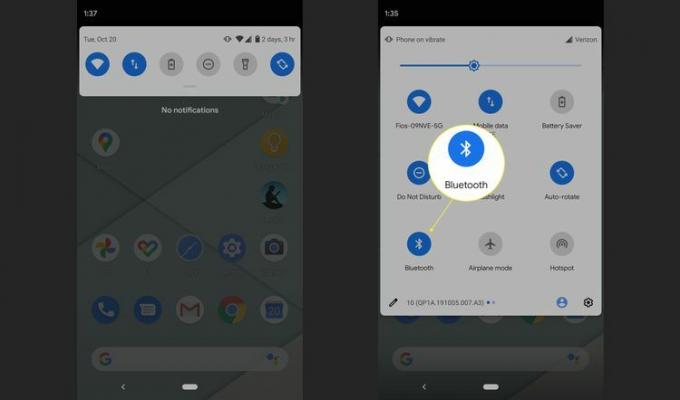
Ouvrez le Pixel-Buds application. L'application vous demandera d'appuyer sur le bouton d'appairage et de le maintenir enfoncé jusqu'à ce que le voyant lumineux clignote.
-
Le téléphone détectera les Google Pixel Buds et vous verrez un symbole de casque en haut de votre écran. Votre appareil est maintenant connecté.
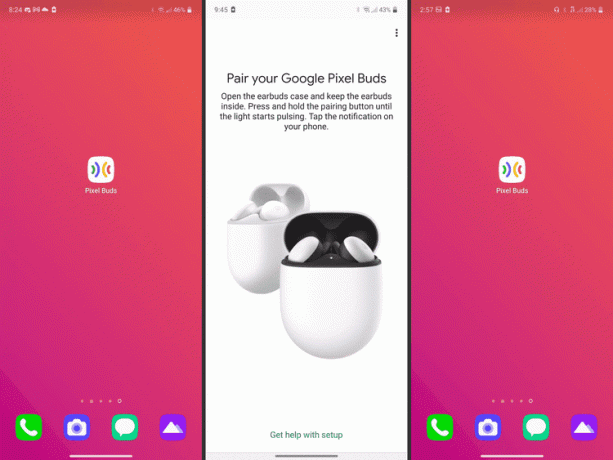
Tu peux utilisez vos Pixel Buds pour traduire avec l'application Assistant Google. Vous pouvez également utiliser les Pixel Buds comme écouteur mains libres pendant la conduite.
Comment connecter des Pixel Buds à un iPhone ou un iPad
Vous n'avez pas besoin d'application pour connecter les Pixel Buds à votre iPhone ou iPad:
Ouvrez l'étui Pixel Buds avec les Pixel Buds à l'intérieur de l'étui complètement chargés, puis placez l'étui à côté de votre iPhone.
Appuyez sur le bouton de l'étui des Pixel Buds jusqu'à ce que le voyant d'association commence à clignoter. Cela indique que le processus d'appairage a commencé.
-
Sur votre iPhone, ouvrez Paramètres, puis touchez Bluetooth et allumez le Bluetooth interrupteur à bascule.
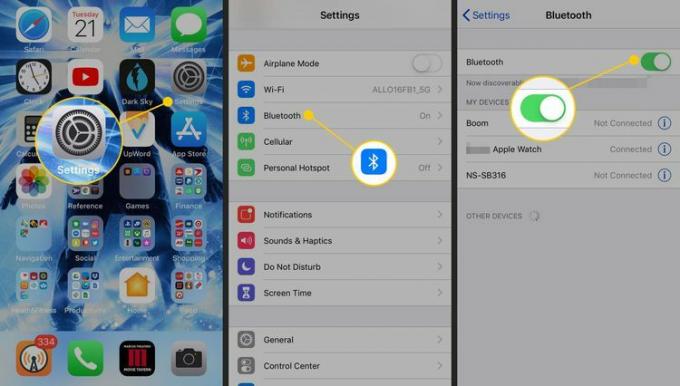
Les Pixel Buds s'afficheront dans la liste des appareils. Appuyez sur le Pixel-Buds et ils seront maintenant connectés à votre iPhone ou iPad.
Comment connecter les Pixel Buds à un ordinateur
Vous pouvez coupler les Pixel Buds à un ordinateur Windows PC ou Mac via Bluetooth.
-
Ouvrez les paramètres Bluetooth de votre appareil. Sous Windows, sélectionnez le Icône Bluetooth dans la barre des tâches ou accédez à Paramètres > Bluetooth et appareils. Sur un Mac, accédez à Préférences de système > Bluetooth.
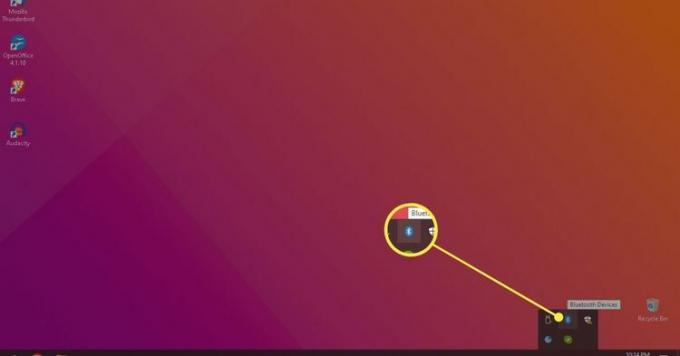
-
Allumer Bluetooth et recherchez les appareils à proximité.
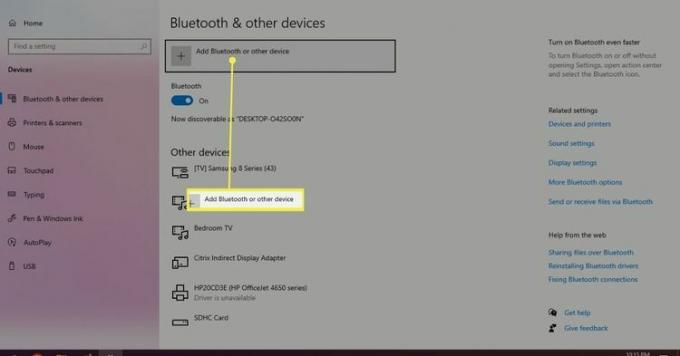
Appuyez de manière prolongée sur le bouton d'association situé à l'avant de l'étui des Pixel Buds. Le voyant LED devrait commencer à clignoter.
Sélectionner Paire ou Connecter et vos Pixel Buds seront connectés à l'ordinateur.
Comment contrôler mes Pixel Buds?
Vous pouvez contrôler la musique et les fonctionnalités des Pixel Buds en appuyant dessus:
- Appuyez une fois sur l'un ou l'autre des écouteurs pour lire ou mettre en pause la musique.
- Pour passer à la piste suivante, appuyez deux fois sur l'un ou l'autre des écouteurs.
- Balayez vers l'avant sur l'un ou l'autre des écouteurs pour augmenter le volume.
- Balayez vers l'arrière sur l'un ou l'autre des écouteurs pour baisser le volume.
- Tenez les écouteurs pendant trois secondes pour activer Google Assistant (non disponible sur tous les appareils).
